Router flashen auf denen die Originalfirmware installiert ist¶
Hier wird beschrieben, wie ein Meshkit Firmwareimage auf einen Router geflasht werden kann, auf dem noch die Originalfirmware läuft.
Warnung
Nach dem Flashen sollte als erstes das Passwort des Routers geändert werden, siehe Passwort ändern.
Eine Frage die immer wieder auftaucht ist: “Welches Image muss ich benutzen?” Letztendlich verschafft hier nur ein Blick in die Table of Hardware Klarheit. Als Faustregel kann man jedoch sagen:
- Für ar71xx muss ein Image mit factory im Namen verwendet werden, wenn auf dem Router noch die Originalfirmware läuft.
- Für brcm47xx dagegen muss hier in der Regel ein Image mit der Endung .bin verwendet werden.
Es gibt sehr viele Router die mit OpenWrt geflasht werden können. Dementsprechend gibt es verschiedene Wege. Manche Router sind leicht zu flashen, z.B. übers Webinterface der Originalfirmware, bei anderen muss man etwas mehr Aufwand betreiben (z.B. Über serielle Konsole und/oder TFTP). Aufschluss darüber, wie ein bestimmtes Modell geflasht werden kann gibt, wie so oft, die OpenWrt Table of Hardware.
Firmware übers Webinterface der Originalfirmware flashen¶
Das ist der einfachste Weg und funktioniert auf vielen Routern. Es kann an dieser Stelle nicht für jedes Modell einzeln erklärt werden, die genau der Router über die oroginale Weboberfläche geflasht werden kann. Das Prinzip ist jedoch bei den meisten Routern ähnlich. Im Folgenden ein paar Beispiele von beliebten Routern mit grosser Verbreitung. Wie immer lohnt auch ein Blick in die Table of Hardware, besonders für hier nicht aufgeführte Modelle.
Flashen von TP-Link Routern über das originale Webinterface¶
TP-Link Router können leicht über das originale Webinterface geflasht werden. Per Default haben sie auf den LAN-Schnittstellen entweder 192.168.0.1 oder 192.168.1.1 als IP-Adresse.
Zunächst musst der PC mit einem der LAN-Ports des Routers verbunden werden, siehe dazu auch Zugriff auf den Freifunk Router.
Rufe dann im Browser die Seite http://192.168.0.1 bzw http://192.168.1.1 auf. Dort wirst du zunächst nach Benutzername und Passwort gefragt, welches bei TP-Link beide admin sind.
Nach erfolgreichem Login sieht man die originale Weboberfläche des Routers. Wähle hier System Tools ‣ Firmware Upgrade (1)
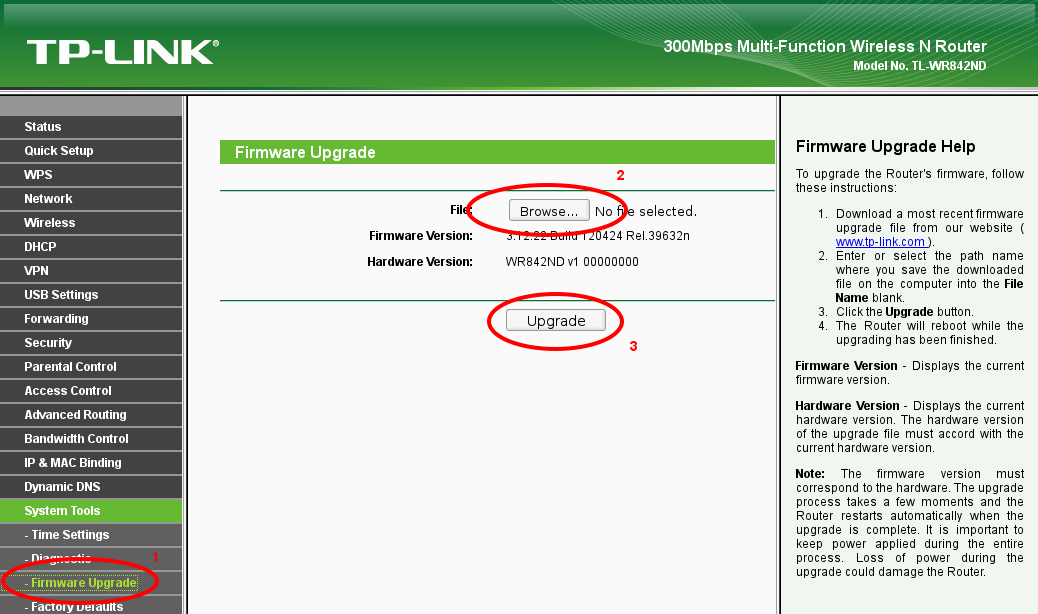
Danach wähle durch einen Klick auf Browse (2) die mit Meshkit generierte (siehe Firmware mit Meshkit generieren lassen) und auf den eigenen Rechner heruntergeladene Firmware aus. Hier wird ein Image mit factory im Namen benötigt. Klicke anschliessend auf Upgrade (3). Es kommt eine Nachfrage, ob man sich wirklich sicher ist, die Firmware flashen zu wollen.
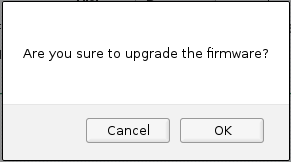
Nochmal überlegen... wollen wir natürlich. Also noch eben mit einem Klick auf OK bestätigen um den Upgradevorgang zu starten:
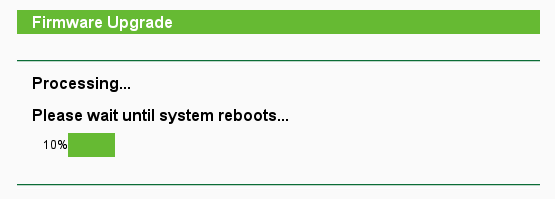
War der Flashvorgang erfolgreich, dann erscheint noch
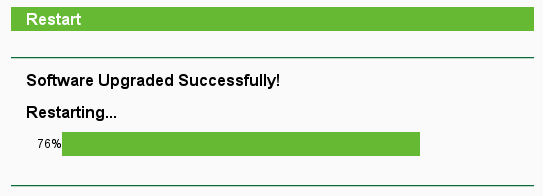
Gut. Die Meshkit Firmware ist nun installiert. OpenWrt verwendet per Default 192.168.1.1 als IP der LAN-Schnittstelle, der automatische Reload der Seite funktioniert als nicht, wenn als IP zum Zugriff auf den Router hier 192.168.0.1 verwendet wurde. Zum Verbinden mit dem frisch geflashten Freifunkrouter siehe Zugriff auf den Freifunk Router.